Hloubkové čištění tiskové hlavy
Pokud se kvalita tisku po standardním vyčištění tiskové hlavy nezlepší, proveďte hloubkové čištění tiskové hlavy. Při hloubkovém čištění tiskové hlavy se spotřebovává více inkoustu než při standardním čištění tiskové hlavy, takže hloubkové čištění tiskové hlavy provádějte pouze tehdy, je-li to nezbytné.
Připravte si: list běžného papíru formátu A4 nebo Letter
-
Zkontrolujte, zda je přístroj zapnutý.
-
Vložte list běžného papíru formátu A4 nebo Letter.
Po zavření krytu otvoru podavače se na displeji LCD otevře obrazovka pro registraci informací o papíru. V nabídce Vel. str. (Page size) vyberte možnost A4 nebo Letter, v nabídce Typ (Type) vyberte možnost Běžný papír (Plain paper) a vyberte možnost Registrovat (Register).
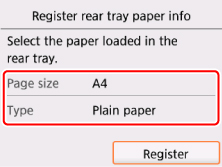
Jakmile se na displeji LCD zobrazí zpráva, dokončete registraci podle uvedených pokynů.
-
Otevřete ovládací panel a vytáhněte výstupní zásobník na papír.
-
Na obrazovce DOMŮ vyberte možnost
 Nastavení (Setup).
Nastavení (Setup).Zobrazí se obrazovka nabídky nastavení.
-
Vyberte možnost
 Údržba (Maintenance).
Údržba (Maintenance).Zobrazí se obrazovka Údržba (Maintenance).
-
Vyberte možnost Hloubkové čištění (Deep cleaning).
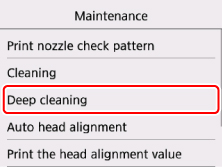
Zobrazí se potvrzovací obrazovka.
-
Vyberte možnost Ano (Yes).
Tiskárna spustí hloubkové čištění tiskové hlavy.
Dokud tiskárna nedokončí hloubkové čištění tiskové hlavy, neprovádějte žádné jiné akce. Čištění trvá přibližně 1 až 2 minuty.
Zobrazí se obrazovka pro potvrzení tisku testovacího vzorku tisku.
-
Vyberte možnost Ano (Yes).
Vytiskne se testovací vzorek trysek.
-
Po zobrazení zprávy o dokončení vyberte možnost OK.
Pokud se některá barva nevytiskne správně, vyměňte nádržku s inkoustem této barvy.
Pokud problém přetrvává, vypněte napájení a proveďte po 24 hodinách další hloubkové čištění tiskové hlavy.
Pokud problém nadále přetrvává, může být tisková hlava poškozena. Obraťte se na servisní středisko.

